
AlmaLinux 9 üzerine cPanel WHM kurulumu, sunucu ortamını hazırlamak, gerekli paketleri yüklemek ve ayarları yapılandırmak için bir dizi adımdan oluşur. Aşağıda, her komutun amacını açıklayan bir içerik sunacağım.
cPanel WHM kurulumuna başlamadan önce, sunucunuzun güncel olduğundan emin olmanız önemlidir. Bu, sisteminizin güvenliği ve kararlılığı için kritik bir adımdır. Kurulum sırasında belirli paketlerin ve servislerin çalıştırılması gerektiğinden, bu paketlerin doğru bir şekilde yüklenmesi ve yapılandırılması gerekir. Ayrıca, Firewalld gibi güvenlik araçlarının doğru ayarlandığından emin olunmalıdır; aksi takdirde, cPanel/WHM hizmetlerine erişim sorunları yaşayabilirsiniz.
AlmaLinux 9 Üzerine cPanel WHM Kurulumu
Aşağıdaki adımları uygularken dikkatli olmanız, gereken dikkat ve adımlar sırayla uygulandığında sorunsuz bir kurulum süreci sağlayacaktır.
Not: “sudo” komutu, Linux ve Unix tabanlı sistemlerde bir kullanıcının yönetici (root) ayrıcalıklarıyla komut çalıştırmasına izin verir. Bu komut, kullanıcıya geçici olarak daha yüksek yetkiler vererek sistem dosyaları ve ayarları üzerinde değişiklik yapabilmesini sağlar. Yönetici (root) kullanıcı ile oturum açtıysanız komutlardaki “sudo” ibaresini yazmanıza gerek yok.
Sistem Paketlerini Güncelleme ve Yükseltme
sudo yum update && sudo yum upgrade -y
Bu komut, sisteminizdeki mevcut tüm paketleri en son sürümlerine güncelleyerek cPanel/WHM kurulumu için güvenli ve kararlı bir ortam sağlar.
Apache Web Sunucusunu Yükleme
sudo yum install httpd
Apache, popüler bir web sunucusudur; bu komut, Apache’yi sisteminize kurar.
Apache Web Sunucusunu Yeniden Başlatma
sudo systemctl restart httpd
Kurulum sırasında yapılan değişikliklerin uygulanabilmesi için Apache’yi yeniden başlatın.
DNF Paket Yöneticisini Güncelleme
sudo dnf update -y
DNF, AlmaLinux için paket yöneticisidir. Bu komut, DNF’yi en son sürüme günceller.
Firewalld Yükleme
sudo dnf install firewalld -y
Firewalld, bir güvenlik duvarı yönetim aracıdır. Bu komut, sisteminize Firewalld’yi kurar.
Firewalld’yi Başlatma ve Etkinleştirme
sudo systemctl start firewalld
sudo systemctl enable firewalld
Bu komutlar, Firewalld’yi başlatır ve sistem başlangıcında çalışmasını sağlar.
Firewalld Durumunu Kontrol Etme
sudo systemctl status firewalld
Firewalld’nin çalışma durumunu kontrol eder.
Firewalld Bağlantı Noktalarını Yapılandırma
sudo firewall-cmd --permanent --add-port=80/tcp
sudo firewall-cmd --permanent --add-port=443/tcp
sudo firewall-cmd --permanent --add-port=2087/tcp
sudo firewall-cmd --permanent --add-port=2083/tcp
sudo firewall-cmd --permanent --add-port=3306/tcp
Bu komutlar, web trafiği ve cPanel/WHM hizmetleri için gerekli bağlantı noktalarına izin verir.
Firewalld’yi Yeniden Başlatma
sudo systemctl restart firewalld
Yeni ayarların uygulanabilmesi için Firewalld’yi yeniden başlatın.
Apache Bağlamını Ayarlama
sudo chcon -Rt httpd_sys_rw_content_t /var/www
Apache belge kökü için doğru SELinux bağlamını ayarlar.
PHP Yükleme
sudo yum install php
sudo dnf install php php-opcache php-gd php-curl php-mysqlnd php-xml php-mbstring php-pecl-apcu
Bu komutlar, web uygulamaları için gerekli PHP ve PHP modüllerini yükler.
PHP-FPM’yi Etkinleştirme
sudo systemctl enable --now php-fpm
PHP FastCGI Process Manager’ı etkinleştirir ve başlatır.
Apache’yi Yeniden Başlatma
sudo service httpd restart
PHP entegrasyonunu uygulamak için Apache’yi yeniden başlatın.
Perl Yükleme
sudo yum install perl
cPanel kurulum betiğini çalıştırmak için Perl gereklidir.
cPanel Kurulum Betiğini İndirme
curl -o latest -L https://securedownloads.cpanel.net/latest
cPanel kurulum betiğini indirir.
cPanel Kurulum Betiğini Çalıştırma
sudo sh latest
cPanel/WHM’yi sisteminize kuran betiği çalıştırır. Bu komut ardından AlmaLinux 9 üzerine cPanel WHM kurulumu başlayacaktır. Sunucunuzun performasında ve internet bağlantı hızınıza göre 20 ila 40 dakika arasında sürebilir. Sabırla beklemeniz gerekmektedir.
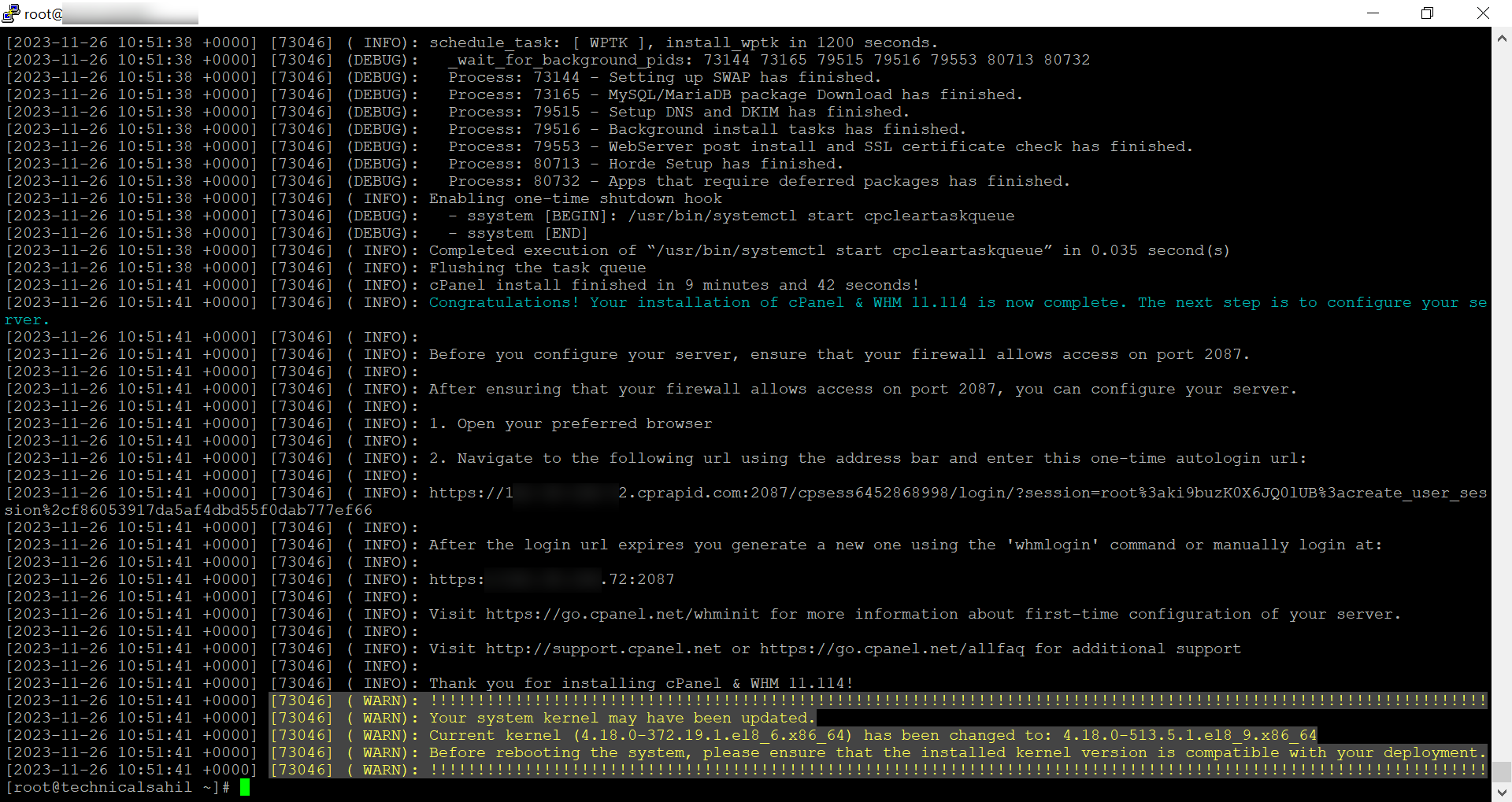
AlmaLinux 9 Üzerine cPanel WHM Kurulumu
Daha sonra, URL’yi kopyalayıp https://sunucu_ip_adresi:2087erişmek için web tarayıcınıza yapıştırın. Bu bilgi kurulumun sonunda SSH bilgi içeriğinde de yazacaktır.
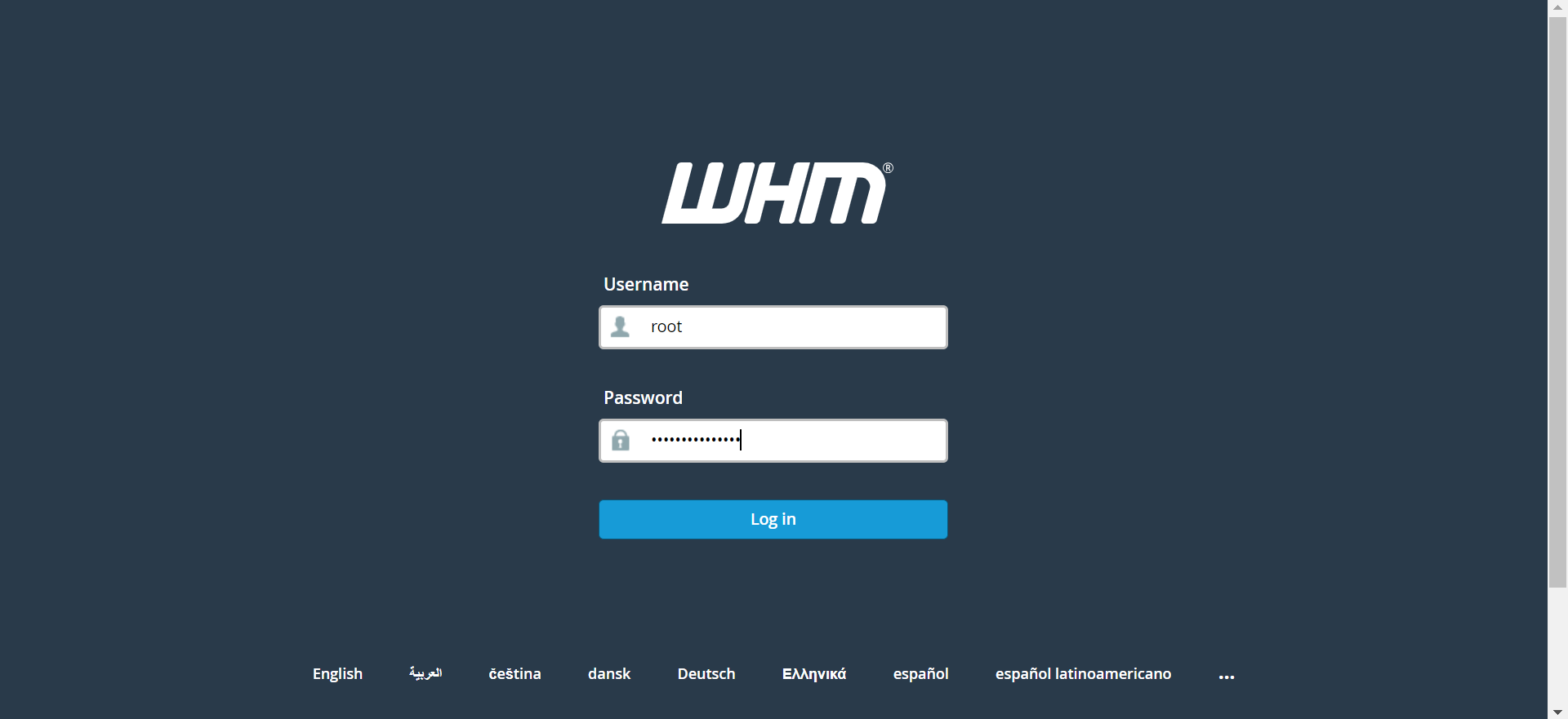
Kök kimlik bilgilerinizle giriş yapın, politikalarını kabul edin ve ardından mağazalarına giriş yapın.
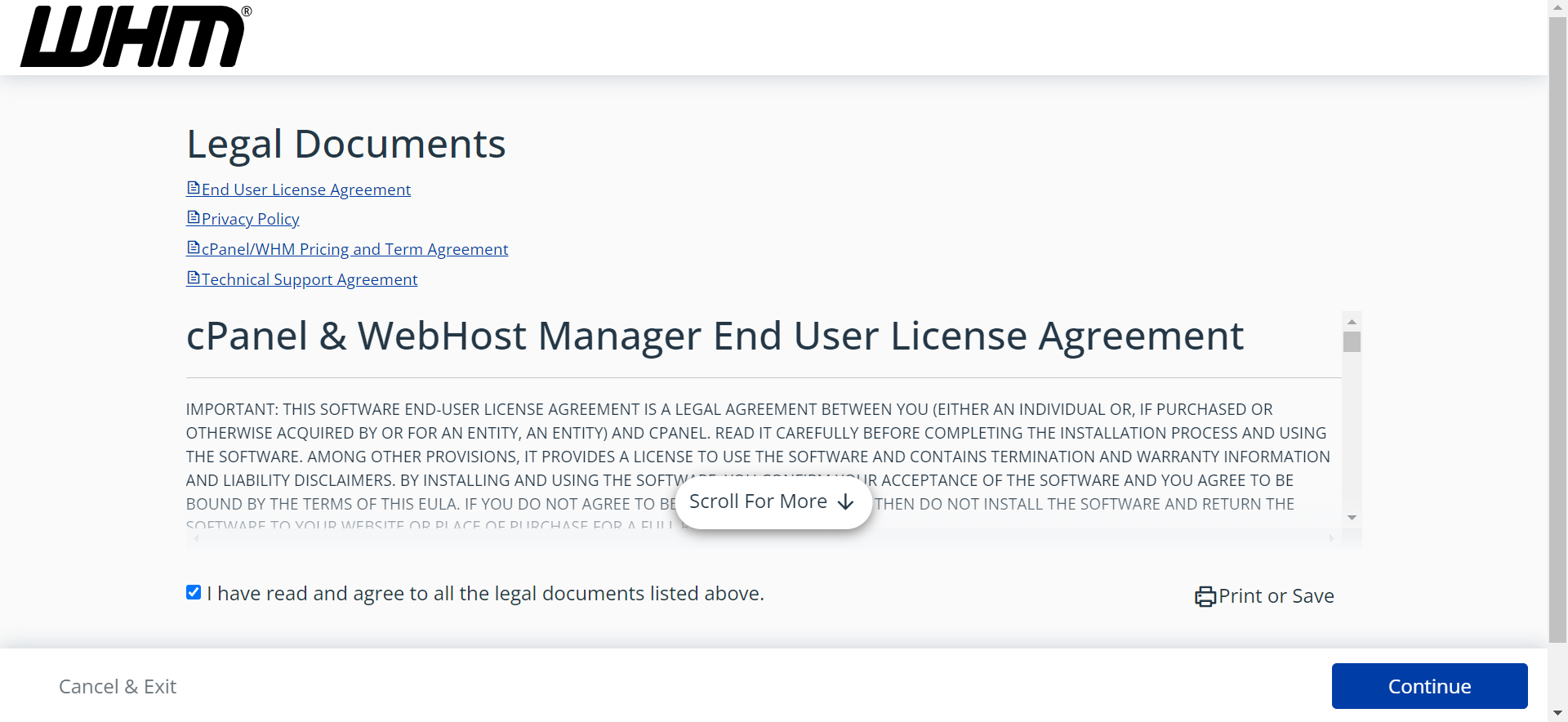
cPanel, yalnızca 30 hesap oluşturma sınırıyla 15 günlük ücretsiz deneme süresi sunuyor. Denemeyi etkinleştirmek için resmi mağazasına kaydolun.
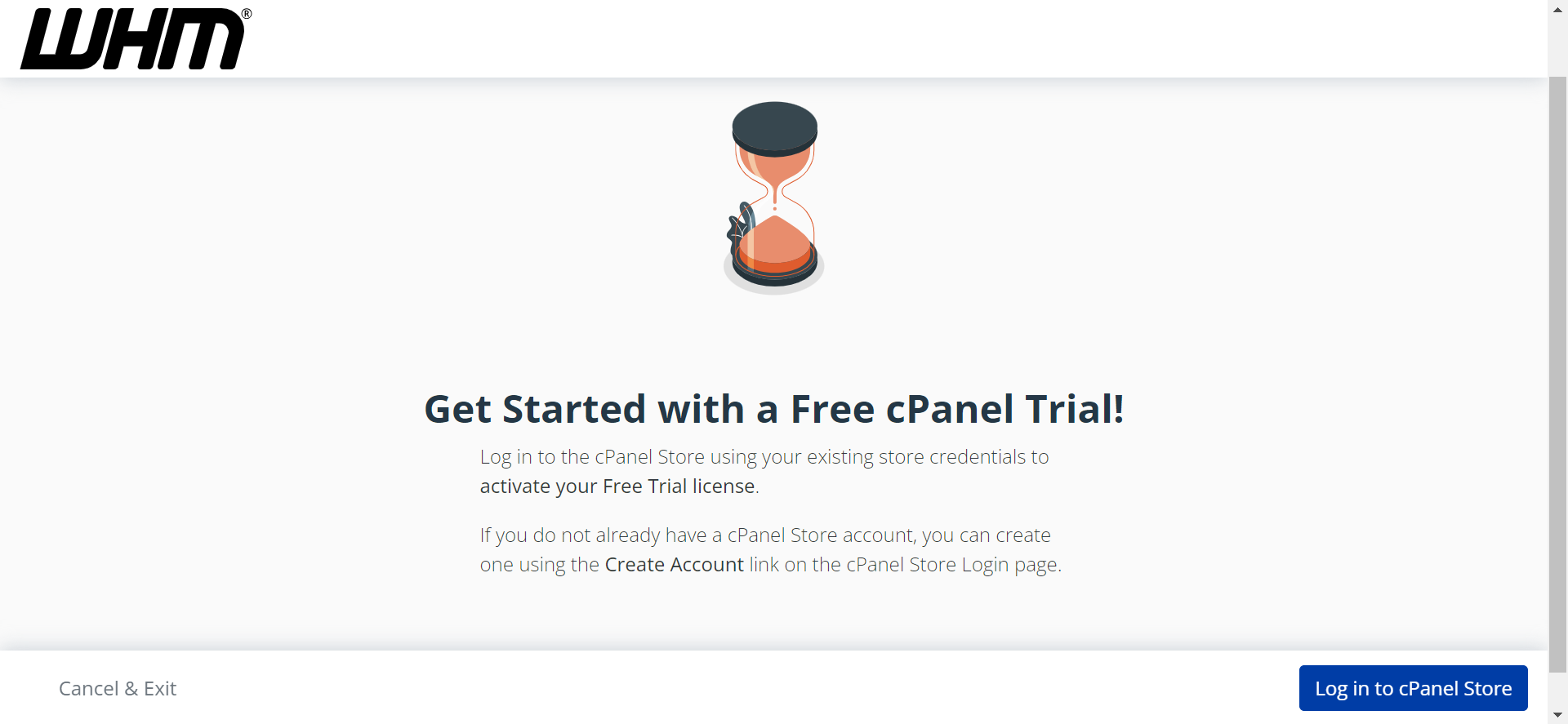
AlmaLinux 9 Üzerine cPanel WHM Kurulumu
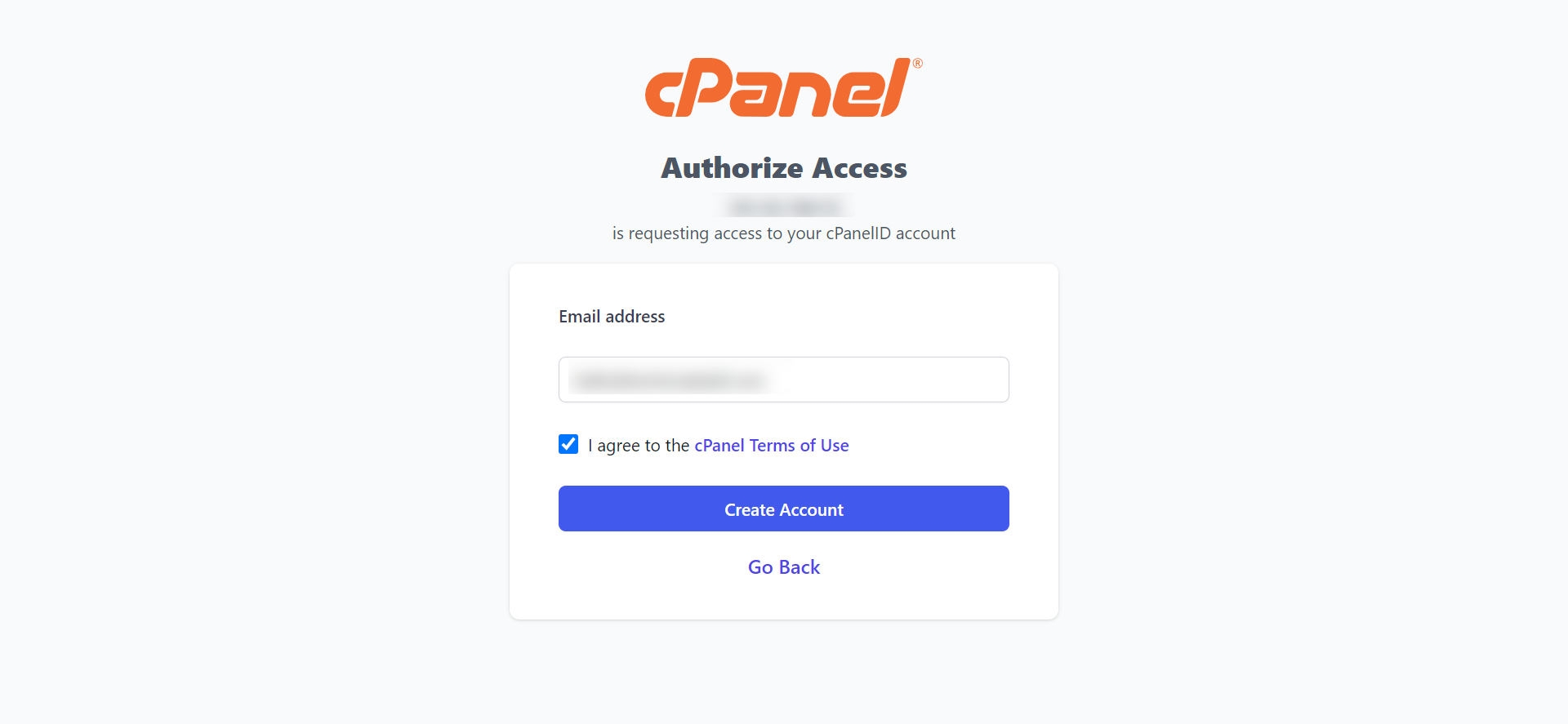
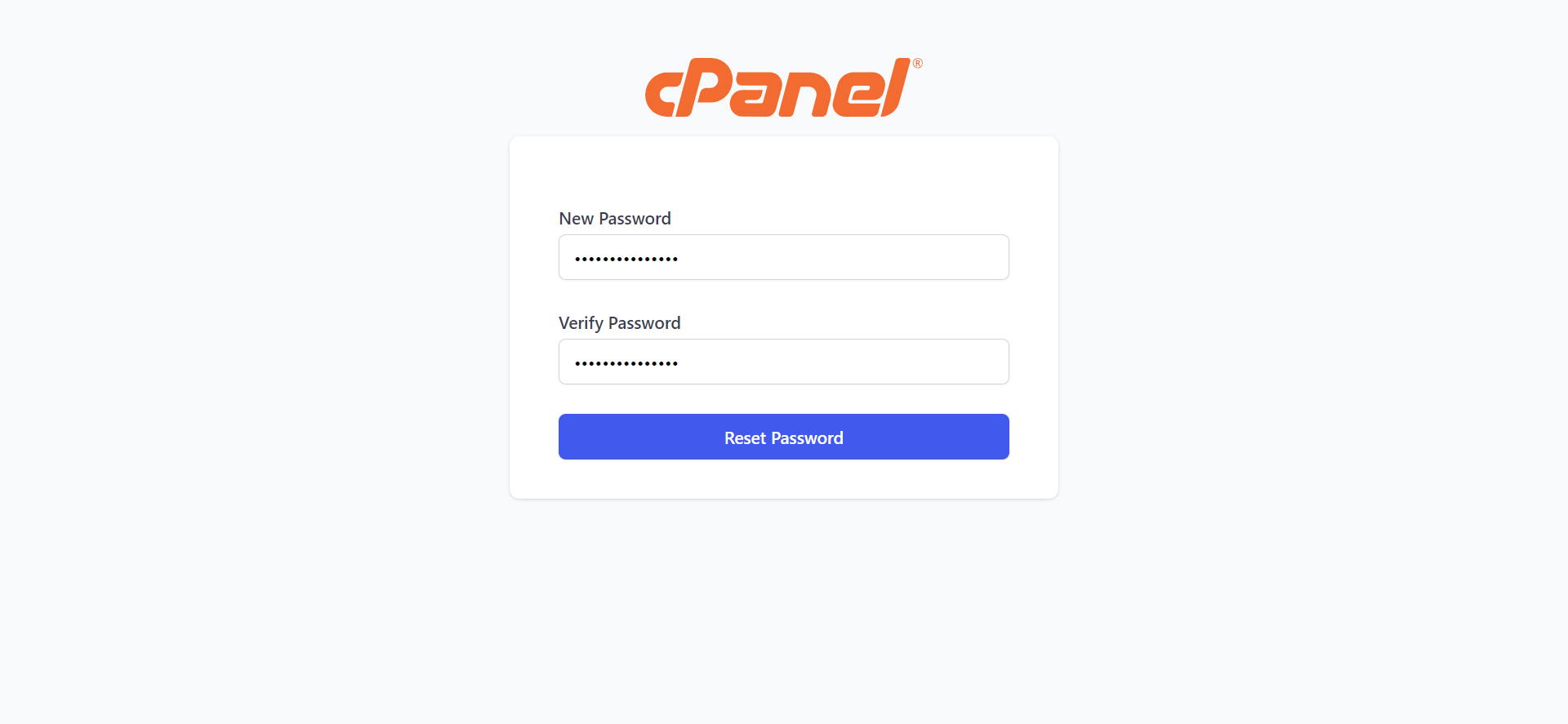
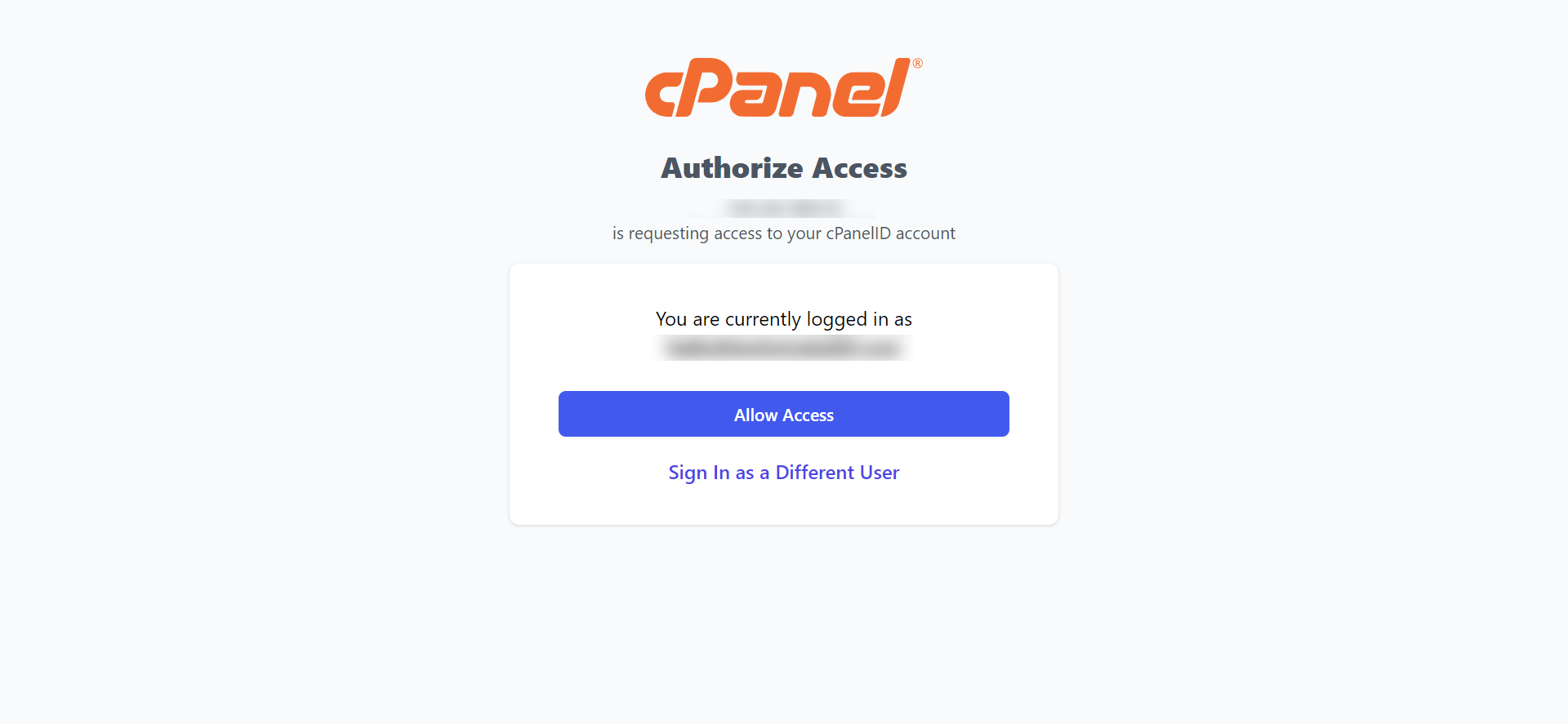
AlmaLinux 9 Üzerine cPanel WHM Kurulumu
E-posta adresinizi onayladıktan sonra sunucu kurulumuna tıklayın.
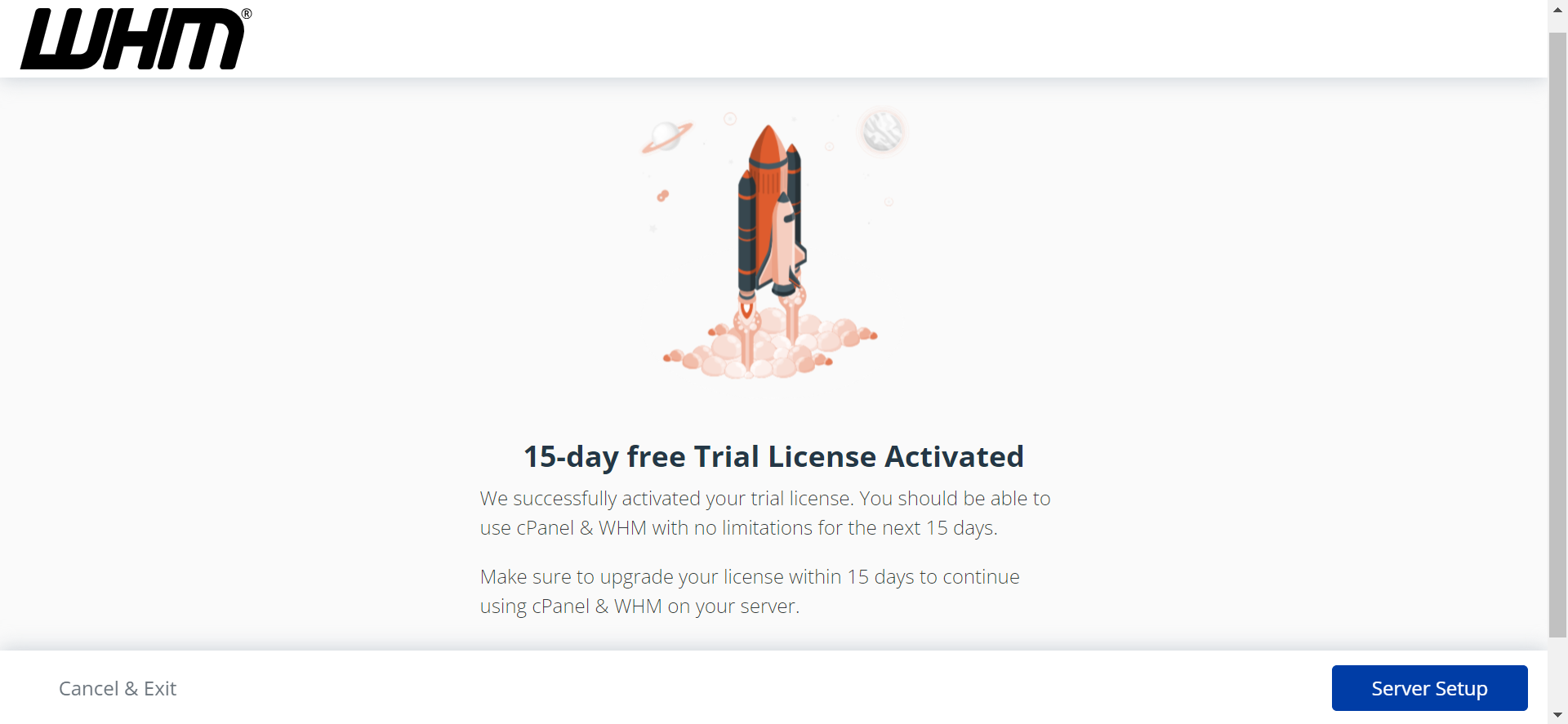
Sistem yönetici e-postasını varsayılan isim sunucularıyla ayarlayın ve İleri’ye tıklayın.
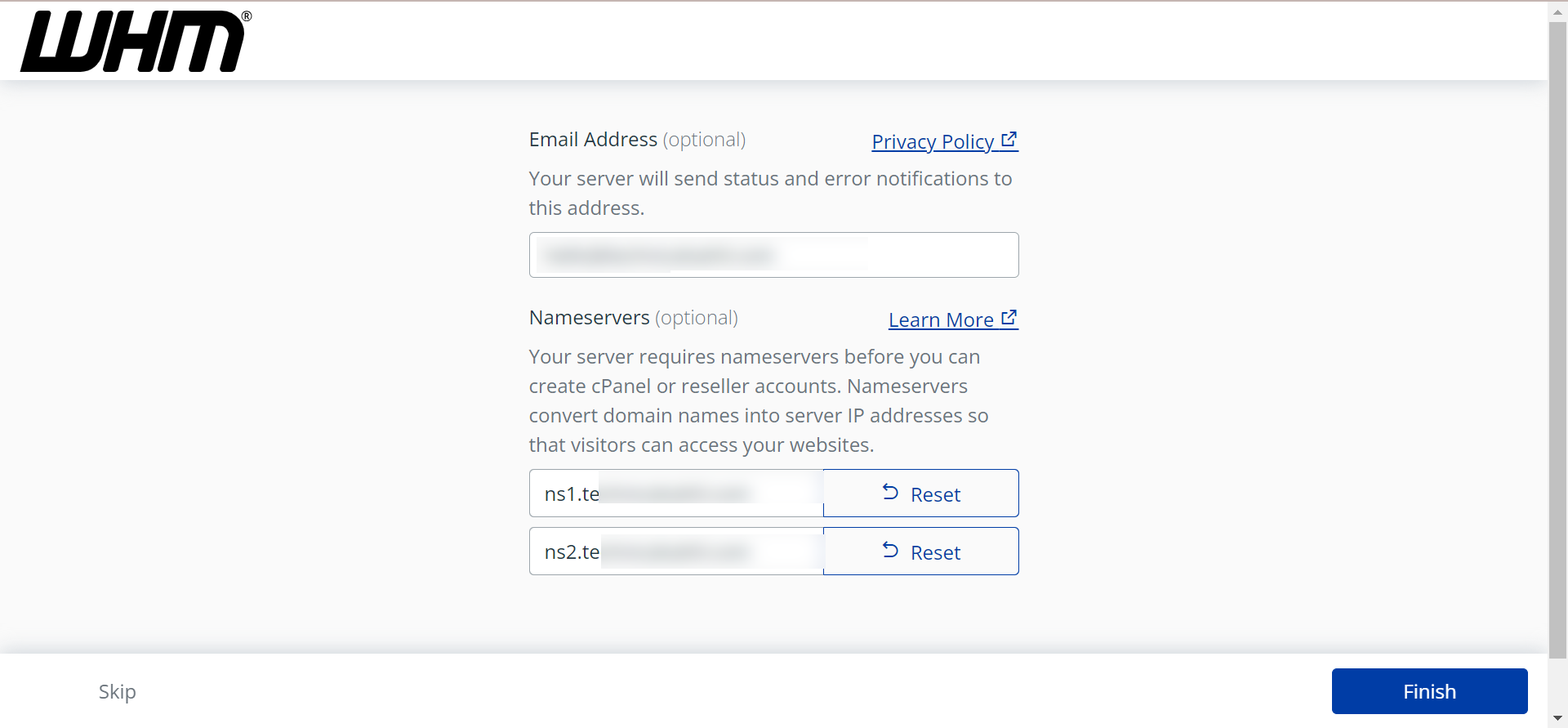
Artık cPanel’iniz 15 günlük deneme lisansı ile başarıyla kurulmuştur.
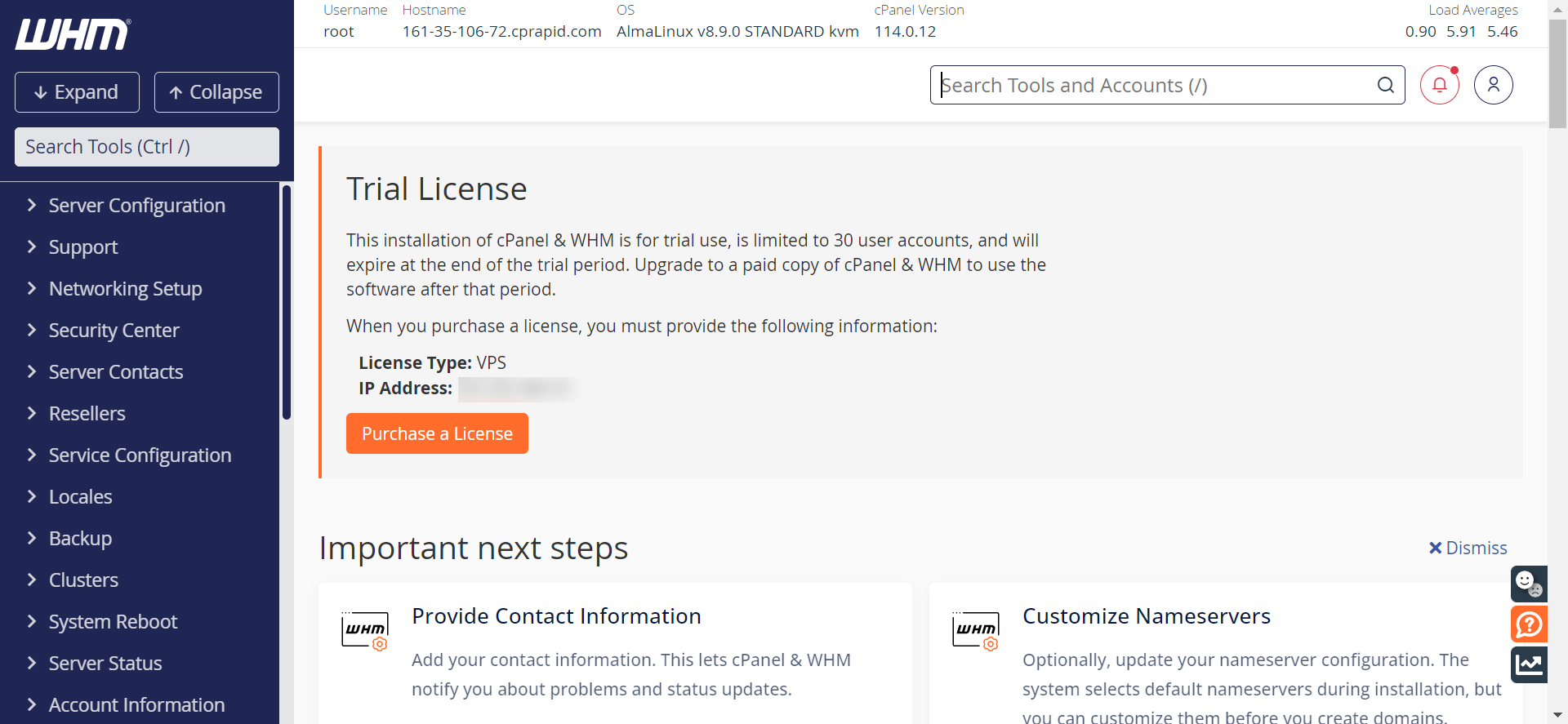
WHM resmi web sayfasında AlmaLinux 9 üzerine cPanel WHM kurulumu için güvenlik duvarı devre dışı bıraktırılarak anlatılmış. Her iki kurulumda sorunsuz kullanılabilir. Karar sizin işlemin sonunda edindiğiniz deneyimi yorumlarda bizimle paylaşın.



